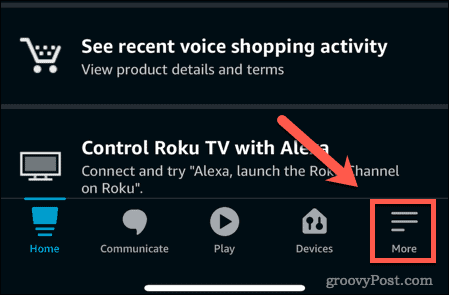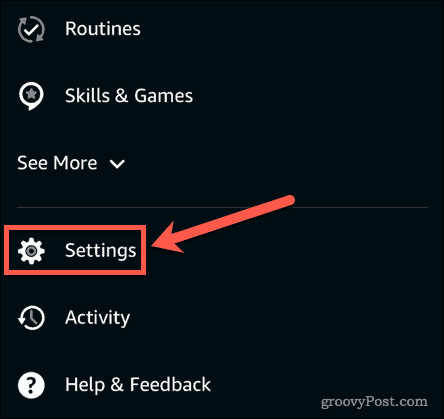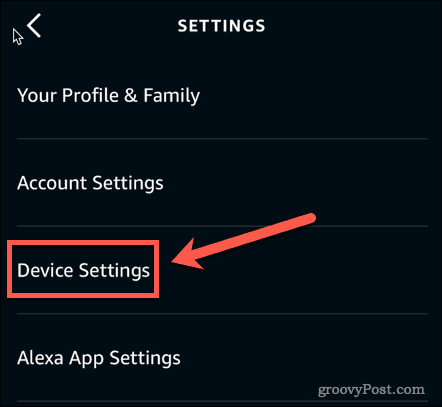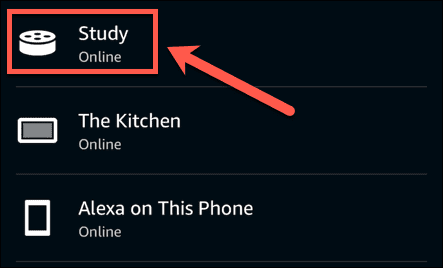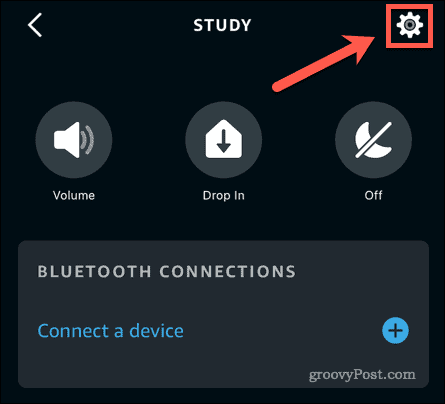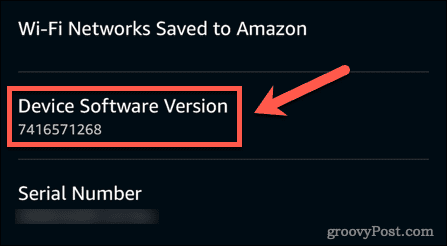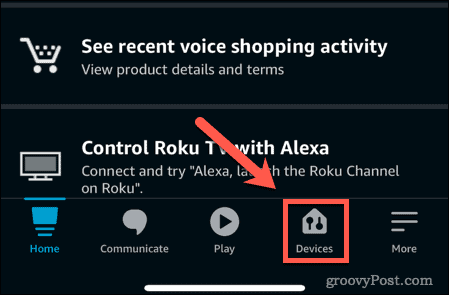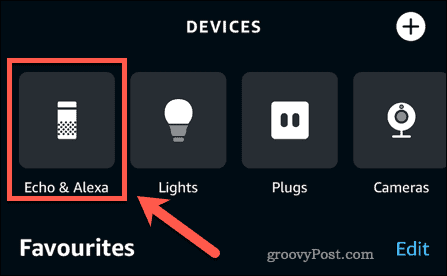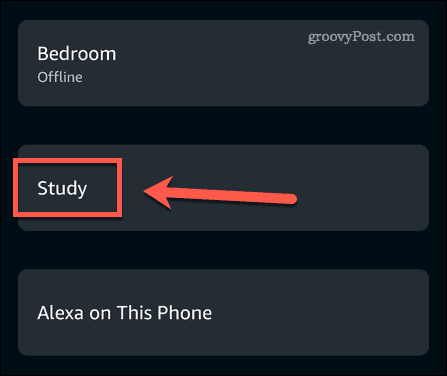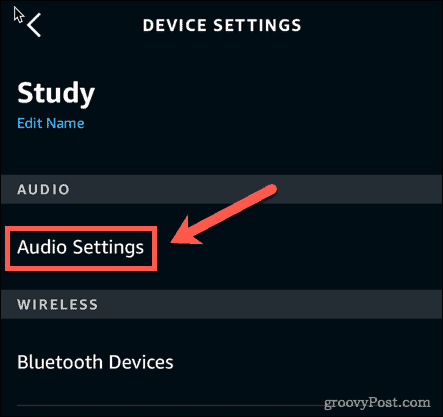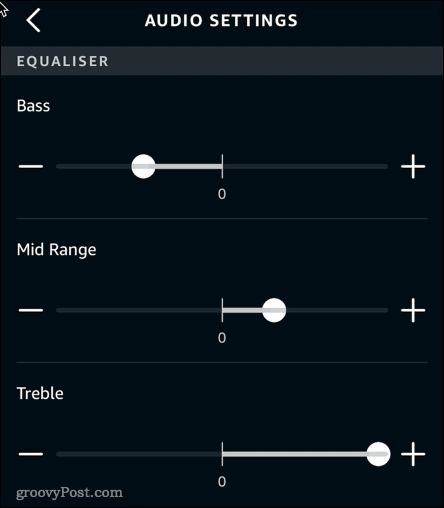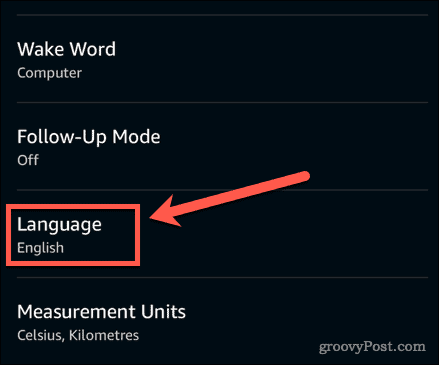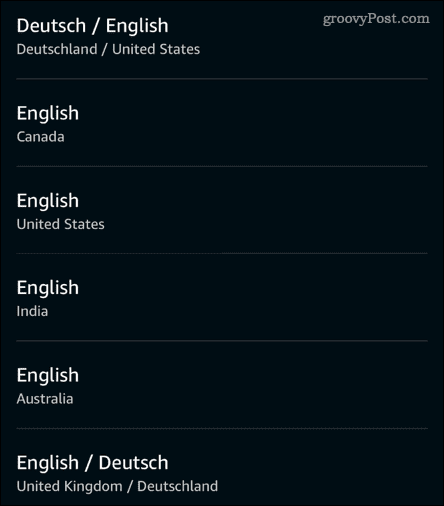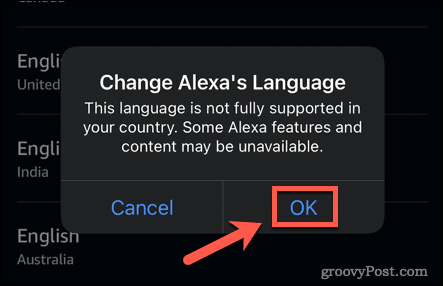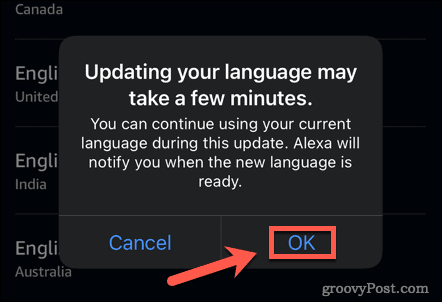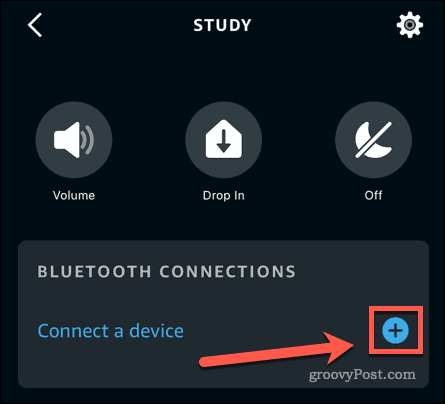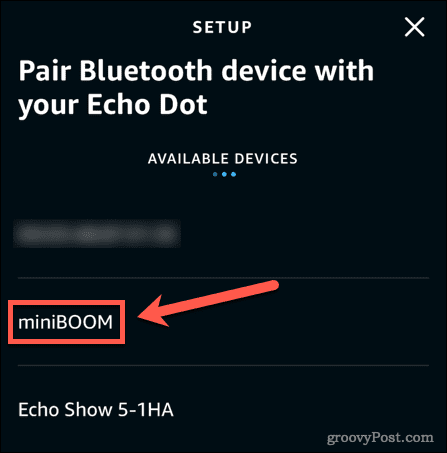Amazon Alexa semble étouffé : 5 correctifs


Vous rencontrez des problèmes avec le son de votre enceinte intelligente ? Voici cinq correctifs si votre Alexa sonne étouffé.
Alexa est disponible sur de nombreux appareils et même sur votre téléphone. Cependant, tous ces appareils n’offrent pas la meilleure qualité sonore. Un Echo Dot ne pourra pas produire la même gamme de sons qu’un Sonos Un, par exemple. Bien que la qualité sonore soit généralement suffisante pour la plupart des besoins, vous pouvez constater que le son de votre appareil est trop étouffé à votre goût.
Voici cinq correctifs lorsque votre Alexa sonne étouffé.
1. Mettez à jour votre appareil Echo
Amazon fournit des mises à jour régulières pour ses appareils Echo. Parfois, ces mises à jour peuvent avoir des effets moins que souhaitables, comme un impact sur la qualité sonore de la voix d’Alexa. Cependant, ces problèmes sont généralement résolus dans les mises à jour ultérieures. Les mises à jour se font généralement automatiquement, mais si votre appareil Echo est occupé, il se peut qu’il n’ait pas encore été mis à jour. Si votre Alexa semble étouffé, essayez de mettre à jour votre appareil Echo pour voir si cela vous aide.
Pour mettre à jour un appareil Echo :
- Tout d’abord, pour vérifier que votre appareil n’est pas déjà à jour, ouvrez le Alexa application.
- Appuyez sur le Suite icône en bas à droite de l’écran.
- Faites défiler vers le bas et appuyez sur Réglages.
- Robinet Dispositif Réglages.
- Appuyez sur l’appareil Alexa que vous souhaitez mettre à jour.
- Dans le coin supérieur droit de l’écran, appuyez sur le Réglages icône.
- Faites défiler jusqu’en bas de la page et appuyez sur À propos de.
- Votre version actuelle du logiciel est indiquée sous Version du logiciel de l’appareil.
- Notez la version actuelle, puis accédez à la Versions du logiciel Alexa. Si votre numéro de version est inférieur à la version actuelle, vous devrez continuer avec les instructions suivantes pour mettre à jour votre appareil.
- appuyez sur la Muet bouton sur vos appareils Alexa. Cela empêche l’appareil d’écouter et signifie que rien n’interfère avec le processus de mise à jour.
- Attendez que la mise à jour démarre. Cela peut prendre jusqu’à une demi-heure pour démarrer. Vous entendrez Alexa annoncer qu’elle doit effectuer une mise à jour. Votre appareil Echo redémarrera une fois la mise à jour terminée.
2. Modifiez les paramètres de l’égaliseur pour votre appareil Alexa
Si votre Alexa semble étouffé lors de la lecture de musique, vous pouvez modifier les paramètres de l’égaliseur de votre appareil pour essayer d’améliorer les choses. Vous pouvez modifier ces paramètres via l’application ou par commande vocale. Notez que la modification des paramètres de l’égaliseur n’a aucun effet sur la voix d’Alexa, donc si votre problème est un discours étouffé, ce correctif ne vous aidera pas.
Pour modifier les paramètres de l’égaliseur de votre appareil Echo dans l’application :
- Lancez le Alexa application.
- Robinet Dispositifs.
- Dans le menu supérieur, appuyez sur Écho et Alexa.
- Sélectionnez l’appareil dont vous souhaitez modifier les paramètres d’égalisation.
- Appuyez sur le Réglages icône.
- Robinet Les paramètres audio.
- Vous pouvez maintenant modifier les niveaux des graves, des médiums et des aigus. Si votre musique semble étouffée, essayez de baisser les graves et d’augmenter les aigus.
Pour modifier vocalement les paramètres d’égalisation de vos appareils Echo :
- Pour augmenter ou diminuer un paramètre, dites « Alexa, tourne [up or down] la [Bass, Mid Range, or Treble].’
- Réglez l’égaliseur sur des valeurs spécifiques en disant « Alexa, règle le [Bass, Mid Range, or Treble] à [a value between -6 and 6].’
- Pour régler un égaliseur à son maximum ou son minimum, dites « Alexa, réglez le [Bass, Mid Range, or Treble] à [maximum or minimum].’
- Pour revenir aux paramètres d’origine, dites « Alexa, réinitialisez l’égaliseur ».
3. Essayez de déplacer votre appareil Echo
Une autre cause possible du son étouffé de votre Alexa est le son atténué par des objets à proximité de votre haut-parleur. Par exemple, si votre appareil est sur un rebord de fenêtre près de certains rideaux, cela peut atténuer la sortie de votre haut-parleur.
Essayez de repositionner votre appareil Alexa pour voir si cela fait une différence. Vous pouvez également essayer de le placer sur un support surélevé pour empêcher certains sons de se perdre dans la surface sur laquelle il se tient.
4. Essayez une autre voix Alexa
Si vous rencontrez des problèmes avec la voix d’Alexa qui est étouffée et difficile à comprendre, vous aurez peut-être plus de chance d’essayer une voix différente. Vous pouvez changer la voix d’Alexa vers un autre emplacement avec la même langue que la vôtre pour voir si cela améliore les choses.
Pour changer la voix d’Alexa :
- Ouvrez le Alexa application.
- En bas à droite de l’écran, appuyez sur le Suite icône.
- Faites défiler vers le bas et appuyez sur Réglages.
- Robinet Réglages de l’appareil.
- Sélectionnez l’appareil pour lequel vous souhaitez modifier la voix.
- En haut à droite de l’écran, appuyez sur le Réglages icône.
- Faites défiler vers le bas et appuyez sur Langue.
- Sélectionnez l’une des autres options vocales dans votre langue parlée. Certaines options affichent plusieurs langues. Si vous sélectionnez l’une de ces options, Alexa répondra dans la même langue que vous utilisez lorsque vous parlez à Alexa.
- Un avertissement peut s’afficher indiquant que la langue sélectionnée dans votre pays n’est pas entièrement prise en charge. Si vous souhaitez continuer, appuyez sur D’ACCORD.
- Vous verrez une autre fenêtre contextuelle expliquant que la mise à jour peut prendre quelques minutes. Robinet D’ACCORD pour rejeter cela.
- Lorsque les lumières de votre appareil ont cessé de clignoter, la voix d’Alexa devrait maintenant être différente. Essayez de lui poser des questions sur la météo pour entendre le nouvel accent.
5. Connectez un haut-parleur externe
Si aucun des correctifs ci-dessus ne fonctionne, le problème peut être que la voix étouffée d’Alexa est la meilleure que vous puissiez obtenir de votre appareil. Cela peut être dû à un haut-parleur défectueux ou aux petits haut-parleurs utilisés dans certains des plus petits appareils Echo. En dernier recours, vous pouvez essayer de connecter un haut-parleur externe à votre appareil Echo.
Pour connecter un haut-parleur externe à Alexa via Bluetooth :
- Allumez votre enceinte Bluetooth et mettez-la en mode appairage. Vous devrez suivre les instructions de votre haut-parleur pour le faire.
- Lancez le Alexa app et appuyez sur le Suite icône.
- Faites défiler vers le bas et appuyez sur Réglages.
- Robinet Réglages de l’appareil.
- Sélectionnez l’appareil que vous souhaitez connecter à l’enceinte.
- En dessous de Connexions Bluetooth, taper sur le Plus (+) icône à côté de Connecter un appareil.
- Attendez que l’application trouve les appareils disponibles.
- Appuyez sur l’enceinte que vous souhaitez coupler.
- Alexa devrait annoncer que l’appairage a réussi. Essayez de demander à Alexa de jouer une chanson et vous devriez entendre le son via votre haut-parleur.
Pour connecter un haut-parleur externe à Alexa avec un câble audio :
- Si vous préférez brancher votre haut-parleur directement sur votre appareil Alexa, vous aurez besoin d’un câble audio avec une prise jack 3,5 mm.
- Branchez une extrémité de votre câble dans votre haut-parleur. Branchez l’autre dans le port de sortie audio de votre appareil Echo.
- Allumez votre haut-parleur et demandez à Alexa de jouer une chanson. Vous devriez maintenant entendre le son via votre haut-parleur.
Obtenez plus d’Alexa
Si votre Alexa semble étouffé, l’un des correctifs ci-dessus vous aidera, espérons-le. Les appareils Echo plus petits auront inévitablement une qualité sonore inférieure à celle des appareils dotés de haut-parleurs plus grands et de meilleure qualité. Il se peut donc que votre seule solution soit d’utiliser un haut-parleur externe ou de mettre à niveau votre appareil Echo.
Une fois vos problèmes de son résolus, vous pourrez profiter de tous les avantages qu’Alexa peut offrir. Il y a tellement de choses qui peuvent être contrôlées via Alexa. Vous pouvez contrôler une Xbox One, votre Fire TV et même vos photos Amazon Prime. Si vous voulez vous amuser un peu, vous pouvez même configurer une alerte d’intrusion Alexa pour effrayer toute personne qui s’introduit chez vous.